Correction de votre application Téléphone ne fonctionne pas dans Windows 11
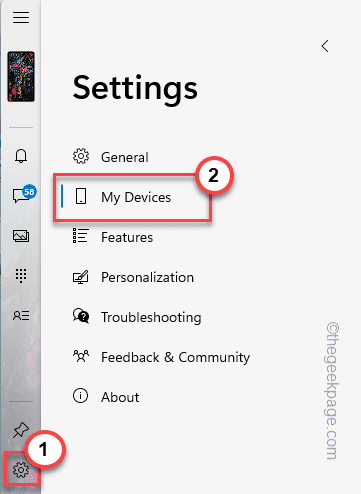
- 4255
- 900
- Mohamed Brunet
Votre application téléphonique est la mesure de Microsoft pour réduire la différence entre un système d'exploitation mobile et Windows 11. Habituellement, votre application téléphonique fonctionne assez bien et en douceur, synchronisant automatiquement les messages, les appels et etc. Mais certains utilisateurs connaissent certains problèmes où ils ne peuvent pas faire fonctionner l'application de votre téléphone comme ils le pouvaient avant qu'ils ne soient pas à niveau vers Windows 11. Sans perdre votre temps, suivez nos solutions étape par étape pour réparer rapidement l'application de votre téléphone sur votre ordinateur.
Table des matières
- Correction 1 - Autorisez la stratégie de votre téléphone
- Correction 2 - Utilisez le dépanneur des applications Windows Store
- Correction 3 - Réparer / réinitialiser l'application de votre téléphone
- Correction 4 - Supprimer et relier votre application de téléphone
- Correction 5 - Réinitialisez le cache de votre téléphone
- Correction 6 - Désinstaller et réinstaller votre application de téléphone
Correction 1 - Autorisez la stratégie de votre téléphone
Vous devez permettre à votre application de téléphone de s'exécuter en arrière-plan.
1. Au début, appuyez sur le Clé Windows et le R clé ensemble.
2. Puis écrire "gpedit.MSC"Et frappez Entrer pour ouvrir la politique de groupe.
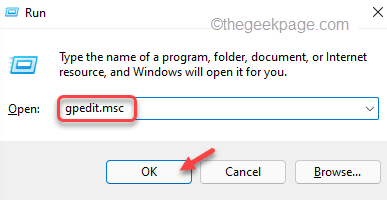
3. Lorsque l'éditeur de stratégie de groupe local s'ouvre, allez dans cette direction ~
Configuration de l'ordinateur \ modèles d'administration \ Composants de Windows \ Confidentialité de l'application
4. Maintenant, double-cliquez sur le "Laissez les applications Windows s'exécuter en arrière-plan" politique.
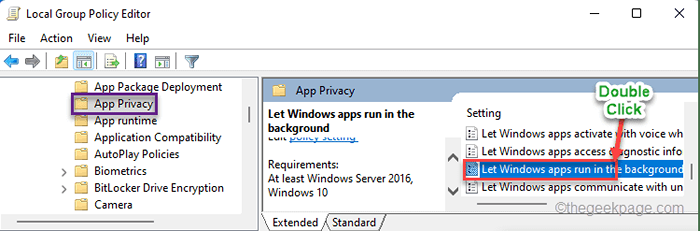
5. Maintenant, cliquez sur le "Activé".
6. En descendant dans le menu 'Options:', sélectionnez le "Forcer permettre”Option de la liste déroulante.
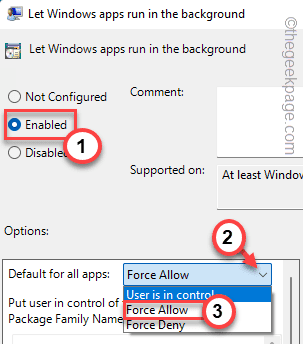
Cela définira toutes les applications pour s'exécuter en arrière-plan. Mais, cela peut vous coûter des ressources supplémentaires, afin que vous puissiez essayer cette approche.
7. Après avoir activé la politique, choisissez «L'utilisateur est en contrôle"Du même abdominant.
8. Mais cette fois, collez ce nom de package d'application dans la boîte.
Microsoft.Votre téléphone_8wekyb3d8bbwe
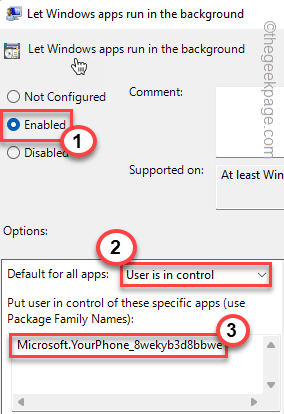
6. Plus tard, appuyez sur "Appliquer" et "D'ACCORD«Pour enregistrer les modifications.
Après cela, fermez la fenêtre de l'éditeur de stratégie de groupe local.
Redémarrage votre ordinateur et vérifiez si votre application téléphonique fonctionne correctement ou non.
Correction 2 - Utilisez le dépanneur des applications Windows Store
1. Au début, appuyez sur le Clé Windows + R Clés ensemble.
2. Alors, taper Cette commande et frappe Entrer.
MS-Settings: Dépanneur
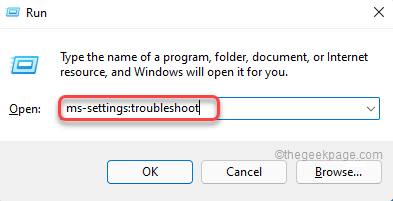
3. Ensuite, appuyez sur le "Autres dépanneurs".
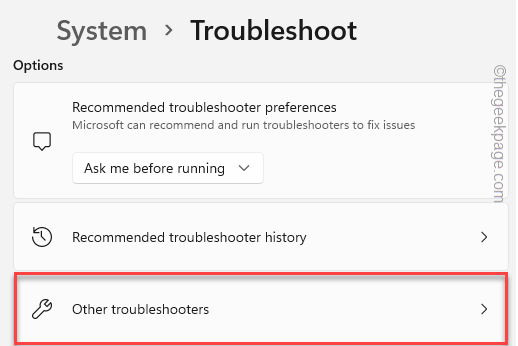
4. Faites défiler vers le bas dans la fenêtre, appuyez sur "Courir" dans le 'Applications Windows Store' section.
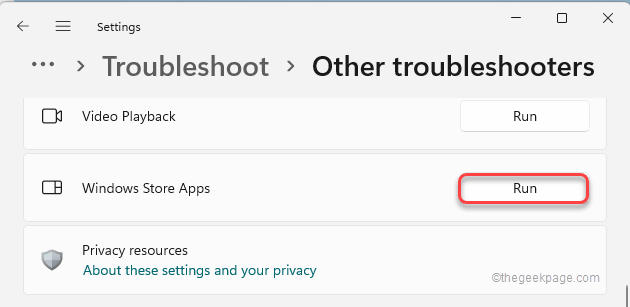
Suivez les instructions à l'écran pour dépanner l'application. Après cela, vérifiez si cela fonctionne.
Correction 3 - Réparer / réinitialiser l'application de votre téléphone
La meilleure façon de résoudre le problème avec l'application est de réinitialiser votre application de téléphone.
1. Au début, ouvrez la fenêtre Paramètres.
2. Ensuite, appuyez sur le "applications" sur la gauche.
3. Après cela, cliquez sur le "Applications et fonctionnalités".
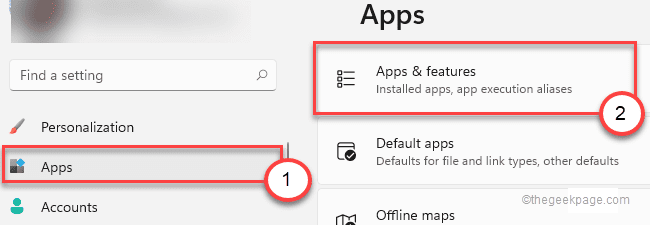
4. Sur le côté droit, faites défiler vers le bas pour trouver le «Ton téléphone«Application.
5. Ensuite, appuyez sur "Options avancées".
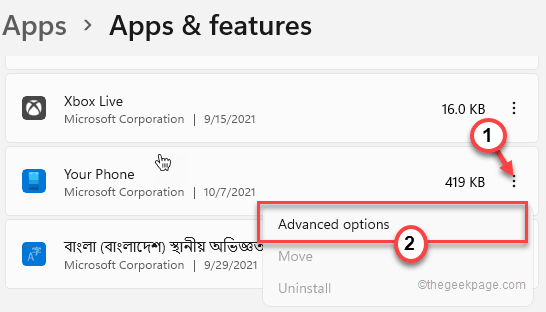
6. Après cela, faites défiler vers le bas pour trouver la section «réinitialiser».
7. Ensuite, appuyez sur "Réparation«Pour réparer l'application sur votre système.
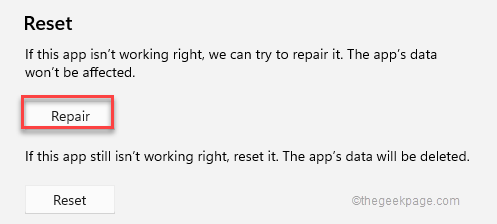
Minimisez les paramètres et vérifiez l'application de votre téléphone.
8. Si cela ne fonctionne toujours pas, faites défiler vers le bas et appuyez sur "Réinitialiser".
9. Ensuite, appuyez sur "Réinitialiser«Pour réinitialiser votre application de téléphone.
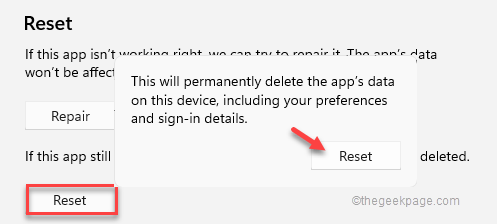
Après avoir réinitialisé l'application, fermez la fenêtre Paramètres.
Vous devrez peut-être vous connecter à votre application de téléphone avec vos informations d'identification.
Correction 4 - Supprimer et relier votre application de téléphone
Vous pouvez dissocier et lier votre téléphone pour résoudre ce problème.
Étapes pour supprimer votre appareil
1. Au début, ouvrez l'application de votre téléphone, si elle n'est pas encore ouverte.
2. Ensuite, cliquez sur le icône de l'équipement sur le volet gauche.
3. Ensuite, appuyez sur "Mes appareils»Dans le nouvel onglet.
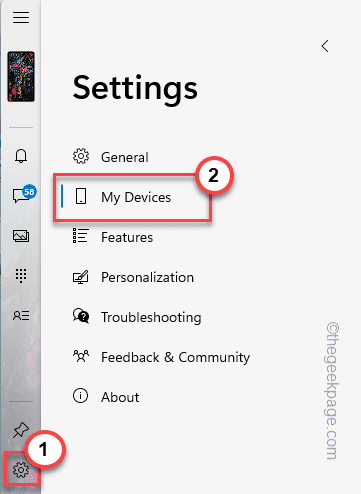
Ici, vous verrez votre appareil.
4. Maintenant, appuyez sur les trois points de l'appareil et appuyez sur "Retirer«Pour supprimer votre appareil de votre ordinateur.
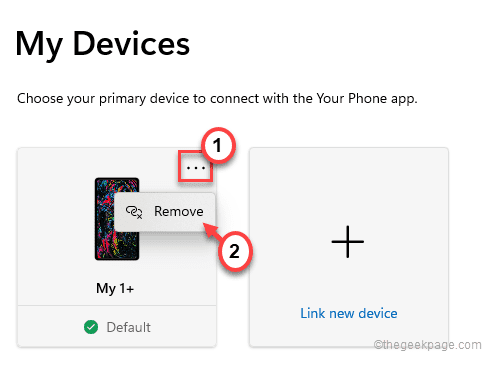
5. Vous serez averti avec une invite.
6. Cochez simplement la case "Je comprends que la suppression de cet appareil signifie que je réinitialise l'application de votre téléphone sur ce PC".
7. Appuyez sur "Oui, supprimez«Pour supprimer l'appareil.
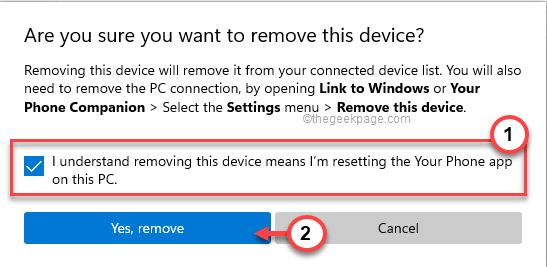
8. Maintenant, lancez votre application de compagnie de téléphone.
9. Appuyez sur le icône en forme d'équipement dans le coin supérieur gauche.
dix. Ensuite, cliquez sur le "Ordinateurs liés>".
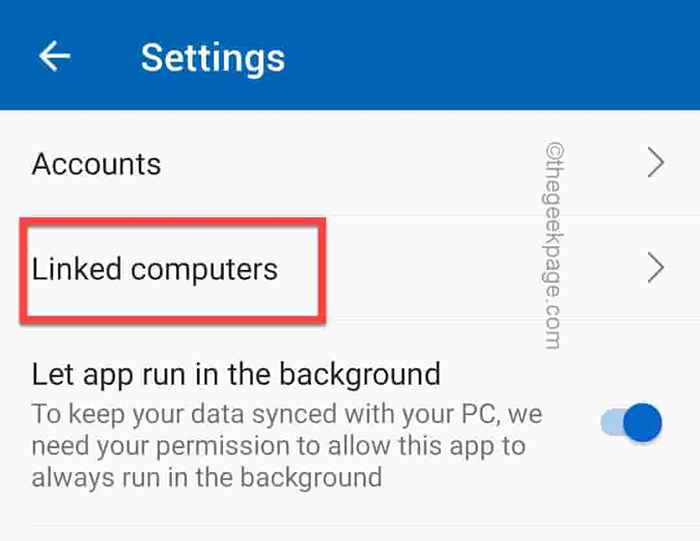
11. Maintenant, cliquez sur l'ordinateur que vous souhaitez supprimer.
12. Appuyez sur le à trois points menu et cliquez sur "Supprimer cet appareil".
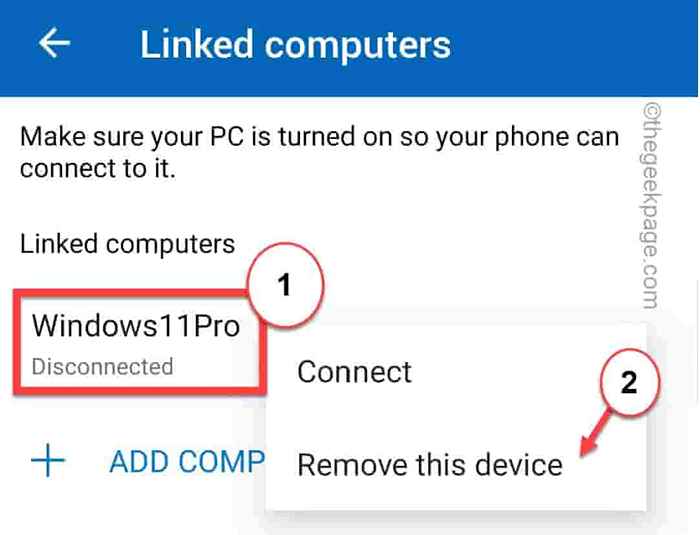
Votre application compagnon de téléphone reviendra à l'écran par défaut de votre appareil.
Étapes pour relier votre application compagnon de téléphone
Votre application de téléphone sur votre ordinateur doit revenir à l'état par défaut.
1. Maintenant, appuyez sur "Commencer"Sur la première page.
2. Vous devez être automatiquement connecté à votre compte Microsoft.
3. Plus loin, vérifier le "J'ai le compagnon de votre téléphone - lien vers l'application Windows Lirey ".
4. Ensuite, appuyez sur le "Associez avec le code QR".
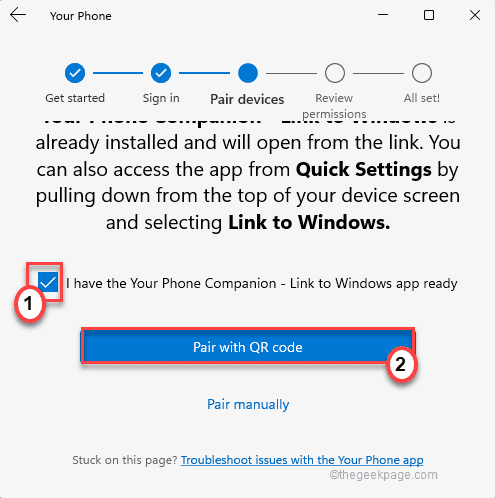
Un code QR sera visible avec votre compte Microsoft.
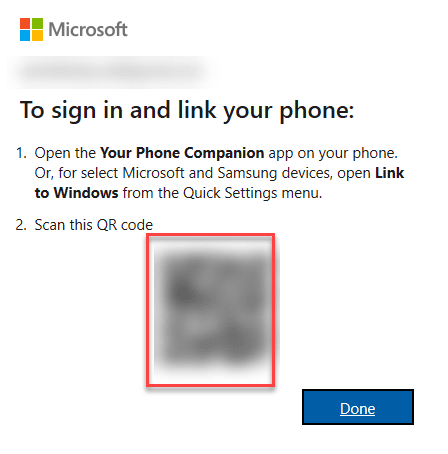
5. Lancez l'application Companion de téléphone sur votre smartphone / tablette.
6. Ensuite, appuyez sur "Commencer".
7. Ensuite, touchez le «Liez votre téléphone et votre PC".
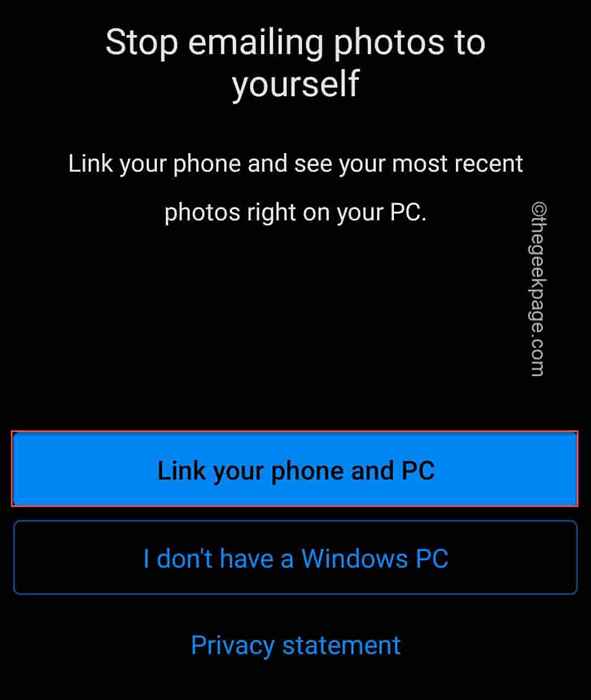
Cela ouvrira votre appareil photo. Scannez le code QR avec votre téléphone.
Il connectera votre appareil à l'application de votre téléphone sous Windows. Votre problème doit être résolu.
Correction 5 - Réinitialisez le cache de votre téléphone
Assurez-vous d'avoir réinitialisé le cache de votre téléphone sur votre Android.
1. Ouvrez les paramètres de votre appareil Andriod / iOS.
2. Ensuite, naviguez de cette façon -
Liste des applications> Applications installées
3. Ici, faites défiler vers le bas pour trouver le «Votre compagnon de téléphone«Application. Juste, appuyez dessus pour l'ouvrir.
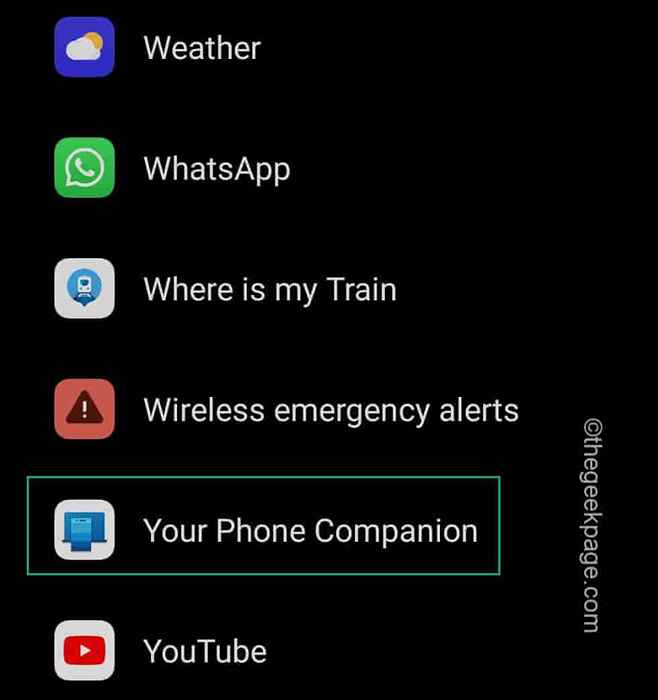
4. De plus, appuyez sur "Arrêt de force«Pour forcer l'arrêt de l'application.
5. Après l'arrêt de l'application, appuyez sur "Utilisation du stockage".
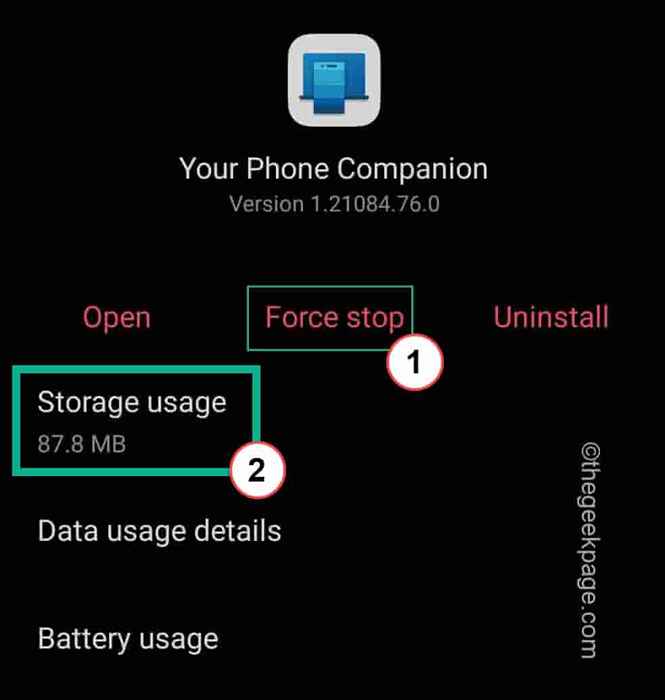
6. Maintenant, cliquez sur "Effacer les données«Pour supprimer le cache stocké.
7. Enfin, appuyez sur "Vider le cache«Pour vider les données de l'application sur votre système.
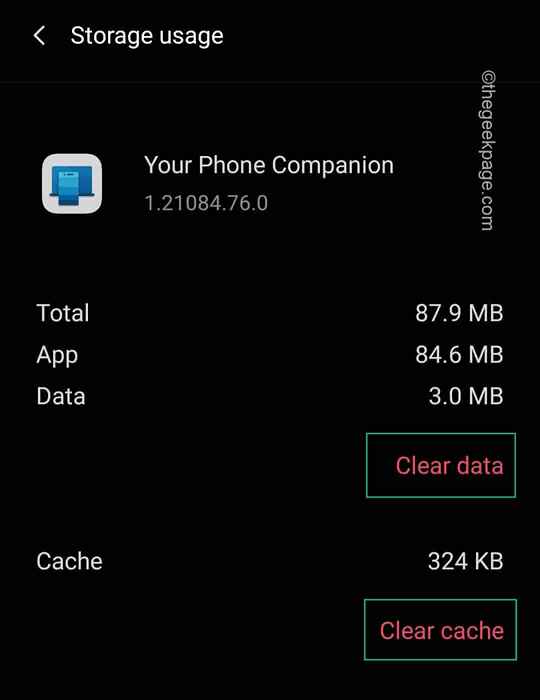
Après cela, ouvrez l'application Companion de téléphone sur votre mobile et liez-la à votre ordinateur à nouveau en suivant les étapes que nous avons mentionnées dans le correctif 4.
Cela devrait résoudre le problème.
Correction 6 - Désinstaller et réinstaller votre application de téléphone
Vous devez désinstaller l'application de votre téléphone existante avec une commande PowerShell et la réinstaller depuis le magasin.
1. Au début, appuyez sur la touche Windows et tapez "powershell".
2. Ensuite, cliquez avec le bouton droit sur le «Windows PowerShell"Et appuyez sur"Exécuter en tant qu'administrateur«Pour accéder au terminal avec des droits administratifs.
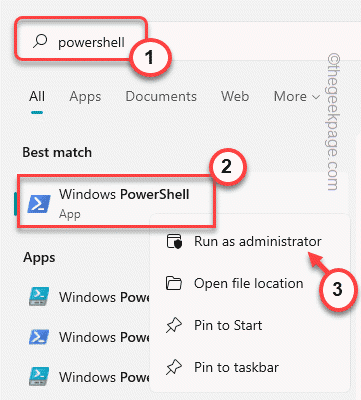
3. Lorsque le terminal apparaît, taper ou copier coller ce code là-bas et frappez Entrer.
Get-Appxpackage Microsoft.VOTRE PHONE - ATTENDES | Supprimez-appxpackage
Votre application téléphonique sera désinstallée à partir de votre système.
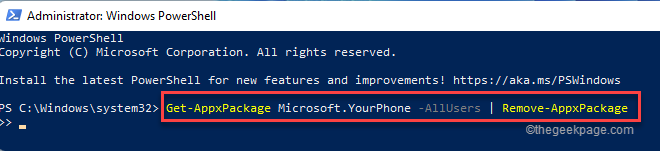
Une fois que vous avez terminé, fermez le terminal PowerShell.
4. Ouvrez le magasin sur votre ordinateur.
5. Ensuite, recherchez le «Ton téléphone”Application à partir de la zone de recherche.
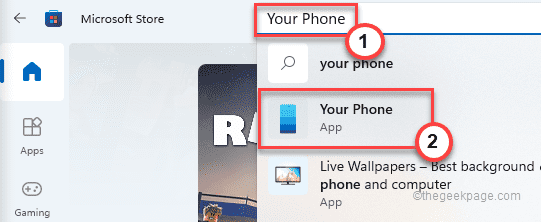
6. Maintenant, appuyez sur "Installer«Pour l'installer sur votre système.
Une fois que vous l'avez installé, ouvrez votre téléphone et reconnectez votre téléphone avec.
Cela devrait résoudre votre problème avec votre application de téléphone.
- « Comment ajouter / supprimer / modifier la disposition du clavier dans Windows 11
- Fix PowerPoint n'a pas pu écrire sur Microsoft Word lors de la création de documents »

